iPhone11/iPhone12/iPhone13の調子がおかしい時、その対処法をネットで検索するという人も多いのではないでしょうか。リカバリーモード復元は、調子を戻す方法として知られていますが、初めての場合、どうやって操作したらいいか戸惑うことも。ここではiPhone11/iPhone12/iPhone13のリカバリーモードにする方法から、復元できない時の対処法までわかりやすく解説します。
今年の9月にiPhoneの最新機種iPhone13と最新バージョンのiOS15が正式にリリースされます。ここでは、iPhoneやiOSバージョンに関する最新記事を見てみましょう。
リカバリーモードする前に、iPhone11が接続可能なパソコンを用意します。パソコンには最新のiTunesがダウンロードされていることが条件で、もしまだというのなら実行する前にダウンロードしておきましょう。データを消してしまったという事態を避けるため、バックアップを取っておくことも忘れないようにします。
スマホをパソコンに接続し、iTuneを開きます。音量を上げるボタンを押してすぐ放し、今度は音量を下げるボタンを押してすぐ放します。その後画面上に接続可能と表示されるまでスリープ解除ボタンを押し続けます。
ボタンを押し続けると、アップルのマークが出てきますが、無視してボタンを押し続けて下さい。すると、画面上にiTunesの音符のマークが出てきます。それがリカバリーモード状態になります。

方法1:ホームボタンと電源ボタンを長押しします。押す時間は10秒以上で、アップルのロゴが出るまで押し続けます。再起動されない場合は、同じ動作を繰り返して、もう一度再起動させてみて下さい。
方法2:iPhone11/iPhone12/iPhone13をパソコンに接続、iTuneを起動させリカバリーモードにします。画面上に、復元またはアップデートの選択肢が出ますので、アップデートを選択します。アップデートが終了すると解除されます。リカバリーモードから復元を選択することでも解除が可能になります。アップデートで上手く行かなかったらこちらを試してみるといいでしょう。
方法3:また、iPhoneの調子が悪い時に実行する方法に、強制再起動やDFUモードがありますが、リカバリーモードと何が違うのでしょうか。強制再起動は、iPhoneを強制的に再起動する方法です。フリーズや動作の不安定を修正したい場合、iPhoneの再起動を行いますが、実行できないときがあります。その時に使われるのが強制再起動です。iPhoneをiTuneに接続する時、iOSを起動させますが、DFUモードはそれを使用せず、強制的にiPhoneをiTune接続させます。リカバリーモードでもiPhoneの調子が戻らない時に実行します。
関連記事:調子の悪いiPhoneを強制終了する方法
iPhoneが勝手にリカバリーモードになる理由はいくつかあります。搭載しているiOSが何かしら損傷を受けていたり、バックアップ中にバッテリーが切れた、原因がわからず突然リカバリーモードになってしまう場合もあります。もし勝手にリカバリーモードになってしまったら、iPhoneを初期化することになります。バックアップしていない状態から初期化するとこれまでのデータが全部消えてしまいます。完全ではありませんが、初期化を実行する前に、強制終了と再起動を行うことでバックアップがうまくいくこともあります。
リカバリーモードから復元できない場合、DFUモードでの復元を実行してみましょう。リカバリーモードと同じ手順でiPhone11をパソコンに接続、iTuneを起動させます。その後iPhoneの電源をオフにし、電源ボタンを3秒間押します。そしてボリュームアップキーを押し、すぐに放します。今度はボリュームダウンキーを押してすぐに放します。それが済んだら電源ボタンを10秒間長押しし、電源をオフにします。画面に何も表示されなくなったら音量を下げるボタンを同時に押し、5秒後電源ボタンだけ放します。
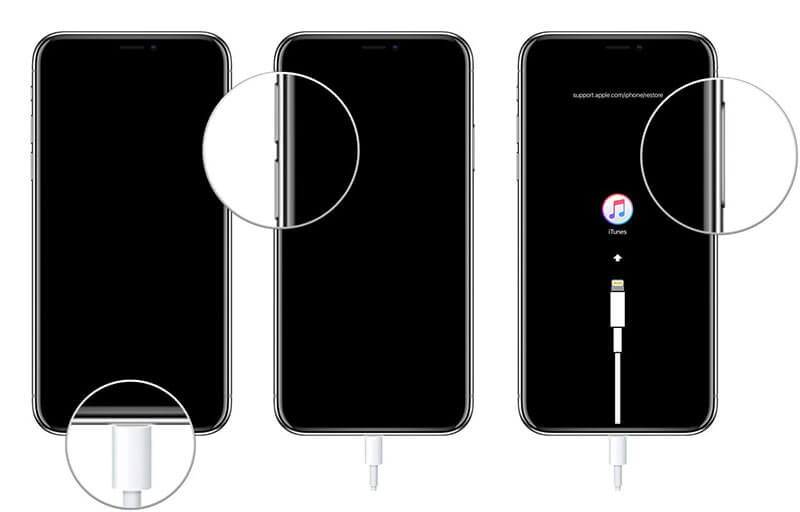
DFUモードでも治らなかったら、修理に出すということを選択肢に入れます。その時はAppleの正規プロバイダに修理を出すようにしましょう。正規プロバイダは大手電気店などで申込可能です。
iPhone11/iPhone12/iPhone13のリカバリーモードは、操作を覚えておくと、何かあった時に対処しやすくなるので便利です。リカバリーモードを実行しても、調子がもとに戻らないことがあります。その場合はDFUモードにするなど対処法がありますので、この機会に強制終了・再起動など含め、iPhoneの使い方について、いろいろと試してみてはいかがでしょうか。
iOS修復ソフトを使うのも一つの方法です。「dr.fone - iPhone起動障害から修復」を利用すると、データを消去することなく、簡単にiPhone・iPad ・iPod touchをリカバリーモード、リンゴループやその他の起動しない症状から復活させることができるので試してください。

起動しないiPhoneを救出するソフト
藤原 弘子
編集長